win10系统打开任务管理提示“找不到应用程序taskmgr.exe”的详细办法
发布日期:2019-07-24 作者:win10家庭版 来源:http://www.win10zhuti.com
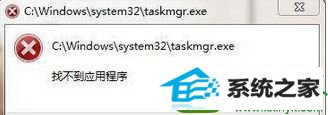
1、全盘杀毒,如果杀毒软件不能启动,能做的就是格式化C盘,重装系统了;
2、未发现病毒的话,打开C:/windows/system32文件夹,看里面有没有taskmgr.exe(未设置显示后缀名的情况下,没有后面的.exe),没有的话,去同版本系统上,用U盘复制一个过来,粘贴到同名文件夹下,问题还不能解决看第三步;
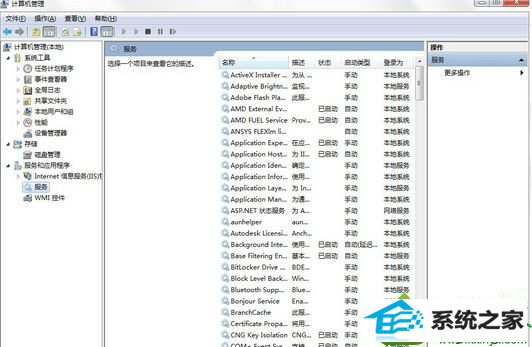
3、打开注册表编辑器依次展开开HKEY_CURREnT_UsER/software/Microsoft/speech/preferences/AppCompatdisableMsAA,看右侧窗口有没有一个taskmgr.exe字符串值,没有的话,新建一个;
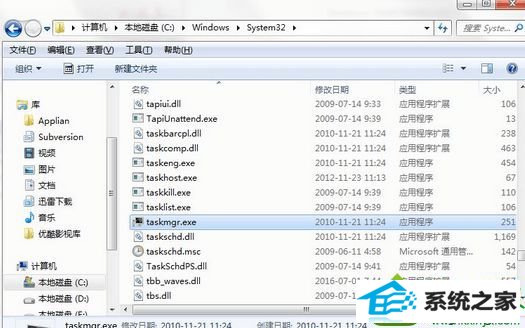
4、上面我们提到,去另外一台电脑复制taskmgr.exe文件,有些用户可能无法做到,那么可以从网上下载taskmgr.exe进程,然后将其放到C:/windows/system32文件夹路径下即可。
以上教程内容轻松解决win10打开任务管理提示“找不到应用程序taskmgr.exe”的问题,轻松帮助用户解决故障问题。 相关推荐:win10系统误删Taskmgr.exe文件怎么办
栏目专题推荐
系统下载推荐
系统教程推荐
- 1win10系统磁盘分区图标显示不正常的恢复办法
- 2电脑公司WinXP 纯净中秋国庆版 2020.10
- 3win10系统笔记本鼠标灯没亮无法正常使用的操作步骤
- 4win7系统连接网络时提示无法连接到此网络错误的设置步骤
- 5win7电脑运行饥荒游戏提示error during initialization处理办法
- 6小编操作win10系统安装程序弹出mom.exe - net framework初始化错误的
- 7技术员研习win10系统访问不了ftp的步骤
- 8老司机研习win10系统打开文档提示“word遇到问题需要关闭”的方法
- 9帮您操作win10系统不能使用语音聊天的技巧
- 10win10系统插入耳机时总是弹出音频对话框的设置步骤